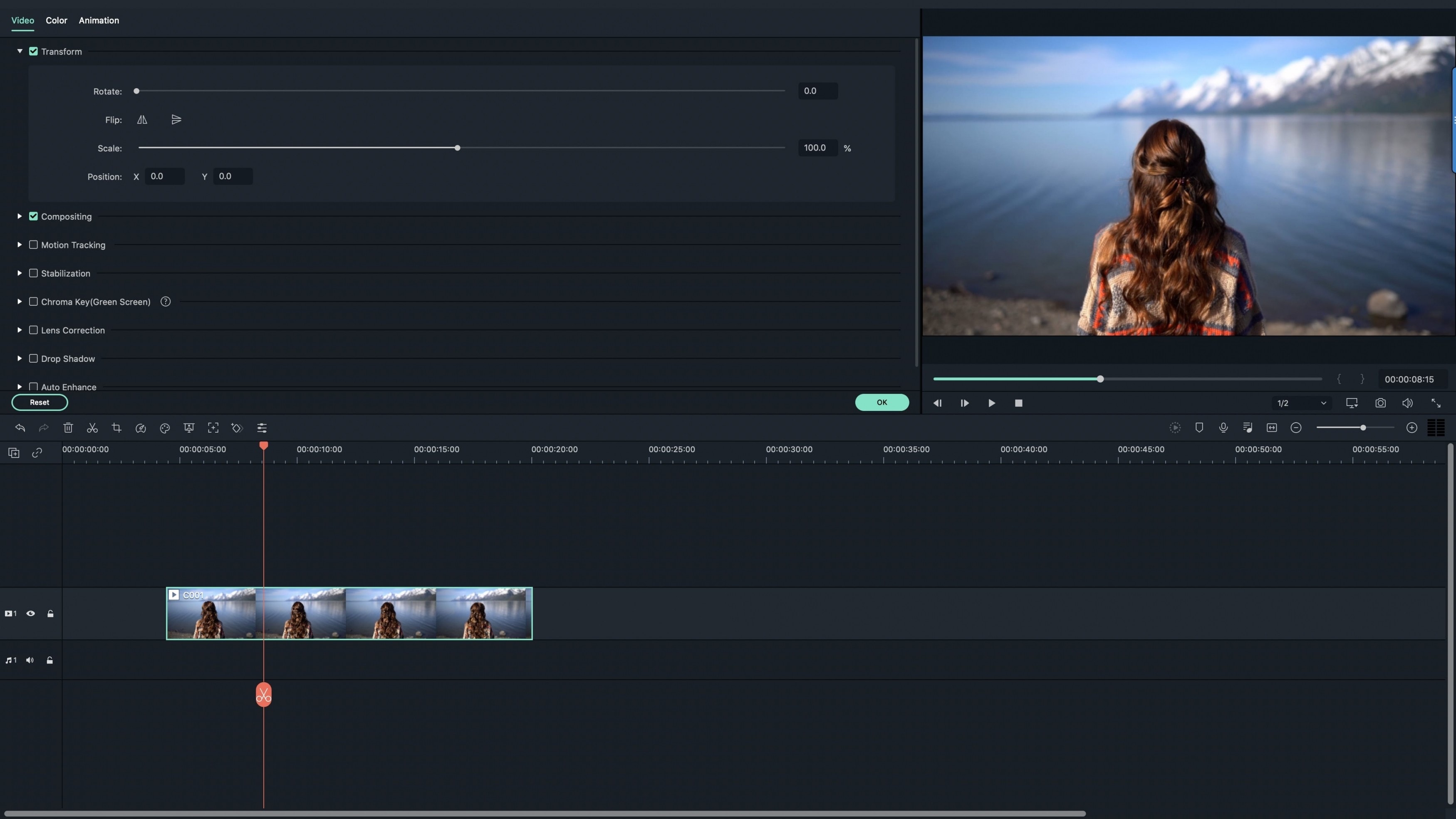Avez-vous déjà pensé en regardant une vidéo YouTube : "Ce serait vraiment énorme au ralenti ! Comment puis-je regarder des vidéos YouTube au ralenti ?" Le lecteur vidéo de YouTube vous permet de modifier la vitesse de la vidéo. Le ralenti transforme une vidéo fade, voire ennuyeuse, en quelque chose de différent, d'hilarant, et vous contrôlez le tout. Image par image, vous pouvez parcourir chaque vidéo en réduisant la vitesse de lecture. Dans cet article, vous pouvez apprendre comment faire des vidéos YouTube au ralenti et comment visionner facilement une vidéo YouTube au ralenti.
- Partie 1. La meilleure façon de réaliser une vidéo YouTube au ralenti
- Partie 2. Comment lire une vidéo YouTube au ralenti
Partie 1. Le meilleur éditeur vidéo pour réaliser une vidéo YouTube au ralenti
Filmora Video Editor est un outil d'édition vidéo professionnel permettant aux utilisateurs de monter et de créer facilement des vidéos. Il dispose de nombreux outils d'édition de base tels que l'ajustement de la vitesse pour obtenir un effet de ralenti. Grâce à lui, vous pouvez réaliser vos vidéos YouTube au ralenti et en profiter partout. De plus, de multiples effets, transitions et superpositions vous garantissent de réaliser des vidéos époustouflantes en quelques minutes.
Fonctionnalités principales de Filmora Video Editor:
- Divers effets spéciaux sont disponibles, notamment un écran divisé, un écran vert et des effets de mise en scène.
- Il comporte plus de 300 effets vidéo qui vous permettent d'être plus créatif avec des thèmes sur l'amour, l'internet et les animaux domestiques
- Des titres animés superbes peuvent rendre votre vidéo surprenante et spéciale.
- Il propose aux utilisateurs de Mac une puissance d'édition avancée avec une lecture inversée, un stabilisateur vidéo et des fonctions de Panorama et de Zoom.
Partie 2. Comment lire une vidéo YouTube au ralenti
Il existe plusieurs méthodes différentes pour lire les vidéos YouTube au ralenti. Elles sont assez simples et devraient être efficaces pour presque toutes les vidéos en ligne. Voyons ci-dessous quatre façons de visionner des vidéos YouTube au ralenti :
Méthode 1. Ralenti par détournement de YouTube

Vous aurez besoin d'un lien. Vous pouvez par exemple trouver n'importe quelle vidéo YouTube que vous aimez et que vous souhaitez visionner au ralenti.
Nous utiliserons ce lien: https://www.youtube.com/watch?v=ke6NtbHqmJM
C'est simplement une vidéo sur un chien qui aime un aspirateur et qui parle à travers lui à la fin. C'est drôle, non ? Et si on passait la vidéo au ralenti ? Ce serait encore plus drôle, n'est-ce pas ? C'est ce que nous allons voir.
- Une façon simple de faire jouer votre vidéo au ralenti est de prendre le lien (comme celui ci-dessus), et d'y ajouter par saisie le mot "slow".
-
Vous devez positionner le mot dans le lien de la vidéo, comme ci-après :
https://www.youtubeslow.com/watch?v=ke6NtbHqmJM (hyperlien déplacé à des fins éducatives)
- Il ne vous reste plus qu'à coller https://www.youtubeslow.com/watch?v=ke6NtbHqmJM dans la fenêtre de votre navigateur pour regarder la vidéo YouTube au ralenti.
-
Si vous n'y arrivez pas, essayez de taper :
www.youtubeslow.com/https://www.youtube.com/watch?v=ke6NtbHqmJM
Méthode 2. Ralenti par détournement de YouTube

Voici une autre méthode pour visionner des vidéos YouTube au ralenti. Celle-ci est plus rapide, mais un peu plus difficile à maîtriser pour certains (principalement ceux qui ne sont pas familiers avec YouTube).
- Cliquez sur une vidéo pour la visionner. Cliquez sur le bouton triangulaire pour lire la vidéo.
- Mettez la vidéo en pause. Vous pouvez le faire en appuyant sur le bouton Pause, qui est le même que le bouton Lecture.
- Ensuite, vous devrez appuyer (et maintenir) la barre d'espace.
- Lorsque vous relâchez la barre d'espace, votre vidéo au ralenti sera mise en pause.
- Si vous maintenez à nouveau la barre d'espacement enfoncée, la lecture de votre vidéo au ralenti se poursuivra.
Utiliser cette méthode plutôt que la première présente un grand avantage, principalement en ce sens que vous pouvez le faire à tout moment, n'importe où, sur n'importe quelle vidéo YouTube. Vous voyez, ce n'est pas vraiment une option de "ralenti" que vous offre YouTube, il s'agit juste d'un basculement entre les pauses et les lectures, dont le résultat correspond à la lecture des vidéos de YouTube au ralenti.
Méthode 3. Autres astuces fascinantes sur le ralenti & trucs utiles à connaître

- Visionnez en mode plein écran, c'est génial.
- Essayez d'utiliser votre "barre coulissante" pour vous déplacer dans la vidéo.
- N'utilisez pas YouTubeslowmotion.com si vous voulez regarder certaines parties de la vidéo YouTube au ralenti, la deuxième option est bien meilleure si vous ne voulez pas regarder la vidéo en entier.
- Mettez facilement votre vidéo en pause en cliquant sur le point qui apparaît sur votre curseur. (Cela fonctionne mieux sur les vidéos plus longues - de plus de quelques secondes)
Il s'agit d'une fonctionnalité encore assez récente, de sorte que vous ne verrez peut-être pas d'option disponible sur YouTube vous permettant de modifier une vidéo particulière. Dommage, n'est-ce pas ? Pas de panique. En effet, grâce aux traditionnels lecteurs vidéo fiables, tels que Filmora Video Editor, vous pouvez regarder n'importe quelle vidéo YouTube au ralenti (ou en super accéléré), selon ce que vous souhaitez en faire.
Comme vous le voyez, il y a toujours un moyen de contourner les choses, à condition de savoir où chercher. C'est une bonne chose que vous ayez trouvé ce site ! Nous assurons vos arrières, car nous aimons aussi jouer avec les vidéos de YouTube.
Méthode 4. Comment faire ralentir les vidéos de YouTube :
Tout d'abord, téléchargez Filmora Video Editor. Il est doté de plusieurs fonctions qui sont tout simplement époustouflantes. Si vous appréciez de manipuler des vidéos en ligne, par exemple en les visionnant au ralenti ou en accéléré, ou si vous souhaitez éditer une vidéo, un fichier audio ou certaines de vos photos préférées, vous pouvez y arriver en tout juste quelques minutes grâce à ce logiciel de montage vidéo simple et convivial.
Ensuite, lancez l'application. Une fois qu'elle sera chargée, veuillez sélectionner Lecture. Lorsque cette option est affichée, vous êtes en mesure de régler la vitesse de votre vidéo YouTube. Si vous êtes intéressé par le montage et la manipulation de vidéos, le logiciel vous donne également la possibilité de les réaliser.
Contactez notre équipe de support pour obtenir une solution rapide>